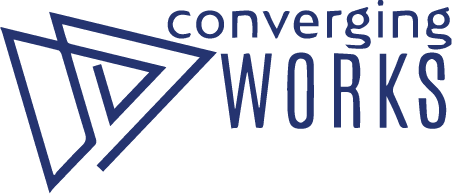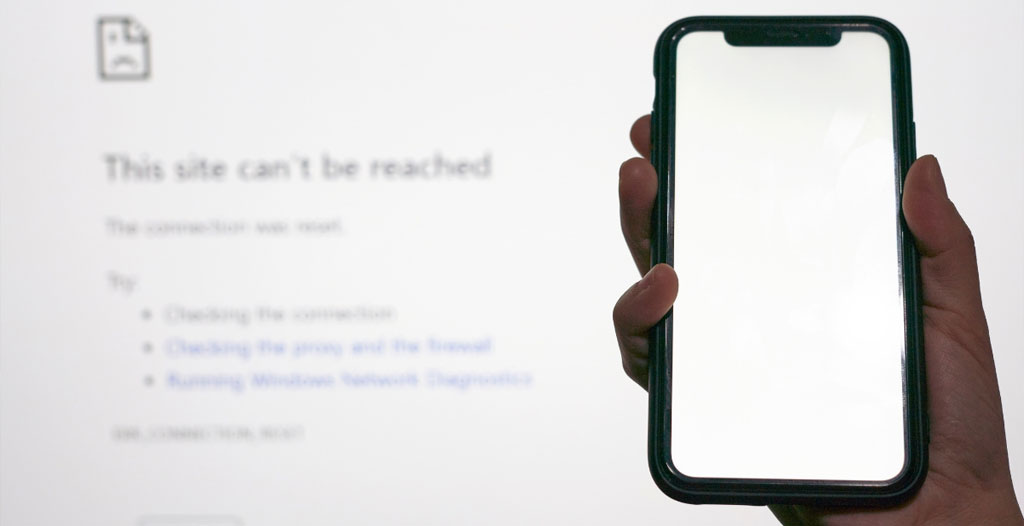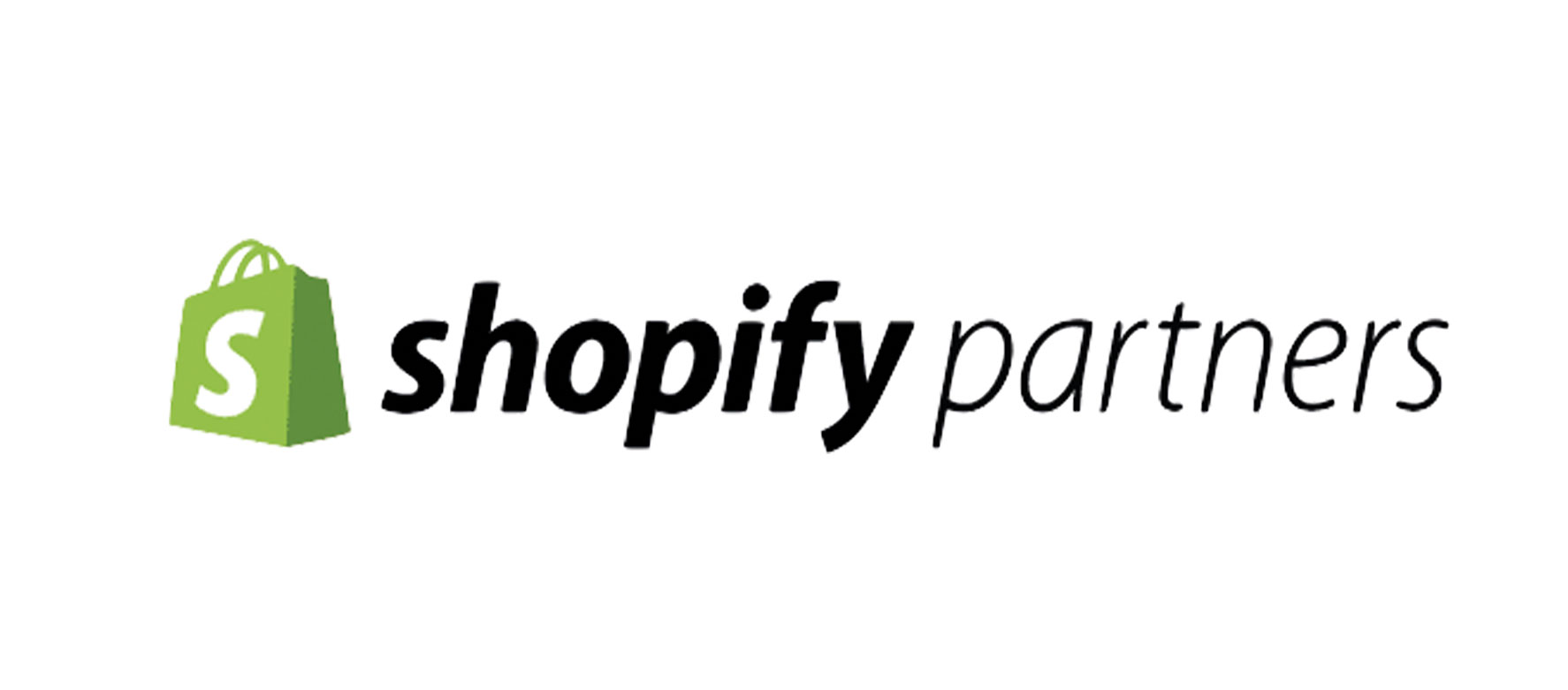WordPress es una plataforma increíblemente poderosa y fácil de usar, pero como cualquier herramienta tecnológica, puede tener sus complicaciones. Si eres un usuario de WordPress, es probable que te hayas topado con uno o más errores en algún momento. Aquí te presento algunos de los errores más comunes en WordPress y cómo solucionarlos de manera sencilla.
1. Error de la Pantalla Blanca de la Muerte
¿Qué es? De repente, intentas acceder a tu sitio web y todo lo que ves es una pantalla blanca vacía. No hay mensajes de error, solo un lienzo en blanco. Este error es conocido como la “Pantalla Blanca de la Muerte”.
Causas comunes:
- Problemas de memoria.
- Conflictos con plugins o temas.
- Archivos corruptos.
Cómo solucionarlo:
- Desactiva los plugins: Accede a tu panel de control a través de FTP o cPanel, y desactiva todos los plugins renombrando la carpeta
plugins. Luego, reactívalos uno por uno para identificar cuál está causando el problema. - Cambia a un tema predeterminado: Si el problema persiste, cambia temporalmente a un tema predeterminado de WordPress como Hello Elementor.
- Aumenta el límite de memoria: Edita el archivo
wp-config.phpy agrega la líneadefine('WP_MEMORY_LIMIT', '512MB');para aumentar el límite de memoria.
2. Error de Conexión con la Base de Datos.
¿Qué es? Este error aparece cuando tu sitio no puede conectarse a la base de datos, lo que impide que se carguen los contenidos de tu página.
Causas comunes:
- Credenciales de la base de datos incorrectas.
- Servidor de base de datos caído.
- Archivos corruptos en WordPress.
Cómo solucionarlo:
- Verifica las credenciales: Revisa el archivo
wp-config.phppara asegurarte de que las credenciales (nombre de la base de datos, usuario, contraseña, y host) sean correctas. - Reinicia el servidor MySQL: Si tienes acceso a cPanel, intenta reiniciar el servidor de la base de datos.
- Repara la base de datos: Añade
define('WP_ALLOW_REPAIR', true);al archivowp-config.phpy visitahttp://tusitio.com/wp-admin/maint/repair.phppara reparar la base de datos.
3. Error 404: Página No Encontrada
¿Qué es? Este error ocurre cuando intentas acceder a una página en tu sitio, pero WordPress no la encuentra, mostrando un mensaje de “Página No Encontrada” o “404 Error”.
Causas comunes:
- Problemas con los enlaces permanentes.
- Cambios en la estructura de URL.
Cómo solucionarlo:
- Reconfigura los enlaces permanentes: Ve a Ajustes > Enlaces permanentes en el panel de administración de WordPress, y simplemente guarda los cambios sin modificar nada. Esto refrescará la configuración.
- Revisa los archivos
.htaccess: Asegúrate de que el archivo.htaccessesté correctamente configurado y no tenga errores que bloqueen las URLs.
4. Error 500: Error Interno del Servidor
¿Qué es? Este es uno de los errores más genéricos y frustrantes de WordPress. El “Error Interno del Servidor” puede ser causado por varios factores, lo que dificulta su diagnóstico.
Causas comunes:
- Problemas con el archivo
.htaccess. - Plugins o temas conflictivos.
- Límite de memoria PHP agotado.
Cómo solucionarlo:
- Reemplaza el archivo
.htaccess: Renombra el archivo.htaccessa.htaccess_oldy luego intenta acceder a tu sitio. Si esto soluciona el problema, ve a Ajustes > Enlaces permanentes y guarda los cambios para generar un nuevo.htaccess. - Aumenta el límite de memoria: Igual que con la Pantalla Blanca de la Muerte, aumenta el límite de memoria en
wp-config.php. - Revisa los plugins y temas: Desactiva todos los plugins y cambia a un tema predeterminado para identificar la causa del error.
5. Error de “Mantenimiento Programado”
¿Qué es? A veces, después de una actualización fallida, tu sitio puede quedar atascado en modo de mantenimiento, mostrando un mensaje que dice “No disponible por mantenimiento programado. Por favor, regresa en un momento.”
Causas comunes:
- La actualización de WordPress, un tema, o un plugin no se completó correctamente.
Cómo solucionarlo:
- Elimina el archivo
.maintenance: Accede a tu servidor vía FTP o cPanel y elimina el archivo.maintenanceen la carpeta raíz de tu instalación de WordPress. Esto sacará tu sitio del modo de mantenimiento.
1. WordPress.org. (2024). Common WordPress Errors. Retrieved from WordPress Codex
2. Patel, S. (2023). How to Fix the Most Common WordPress Errors. Retrieved from WPBeginner.
3. Smashing Magazine. (2022). The 10 Most Common WordPress Errors (And How to Fix Them). Retrieved from Smashing Magazine.
4. Norton, J. (2023). Top 5 WordPress Issues and How to Fix Them. Retrieved from Elegant Themes Blog.
5. Kinsta. (2023). The Most Common WordPress Errors (And How to Fix Them). Retrieved from Kinsta Blog.